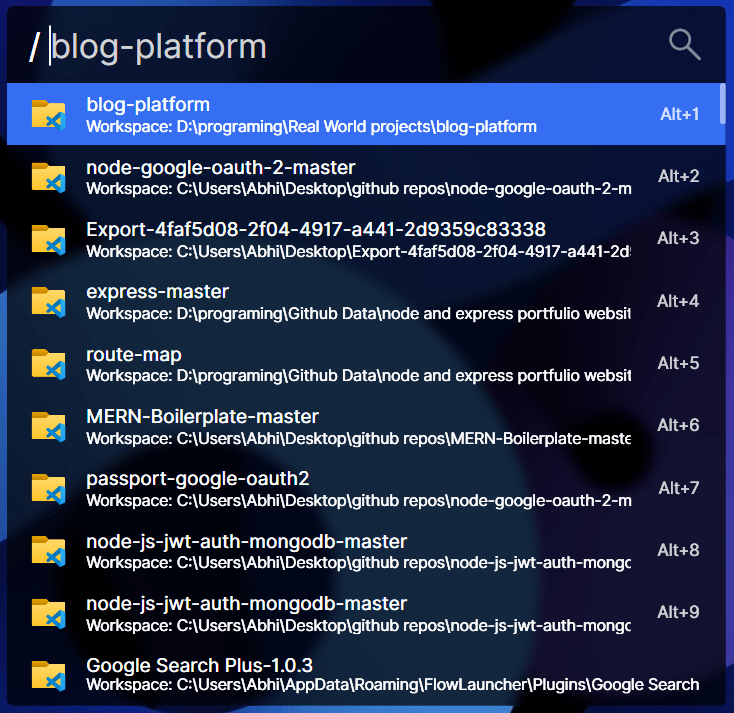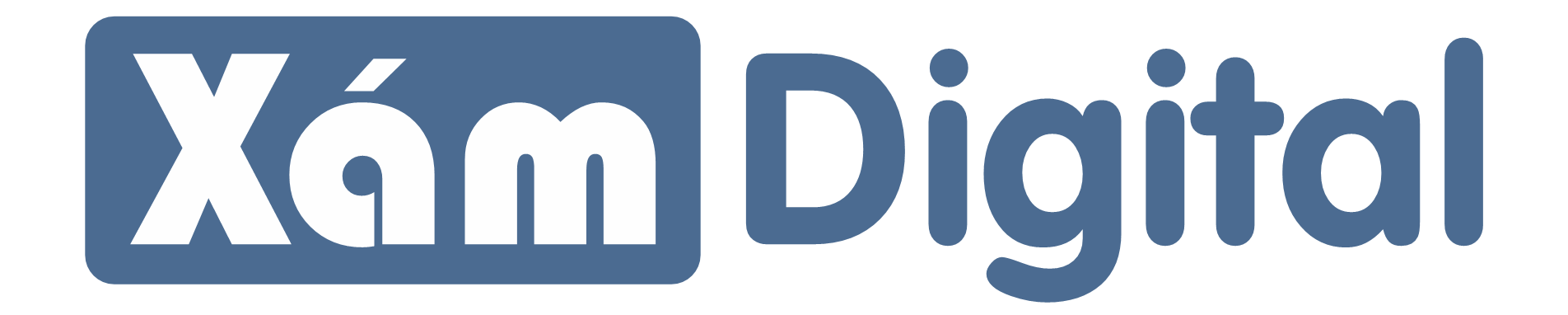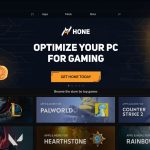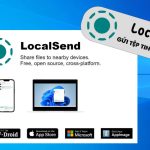Flow Launcher là gì?
Flow Launcher là một chương trình được thiết kế cho Windows, giúp tìm kiếm tệp và khởi chạy ứng dụng nhanh chóng, đi kèm với các plugin được cộng đồng tạo ra. Nó cho phép tìm kiếm hiệu quả mọi thứ từ ứng dụng, tệp tin, dấu trang, YouTube, Twitter và nhiều hơn nữa. Ngoài ra, nó còn hỗ trợ lệnh Command Prompt và PowerShell, biến nó thành một công cụ tìm kiếm toàn diện cho mọi nhu cầu người dùng.
Sử dụng Flow Launcher, bạn có thể tìm kiếm mọi thứ từ các tệp và thư mục cục bộ, tìm kiếm của Google, Cài đặt hệ thống và nhiều thứ khác chỉ bằng cách nhấn Alt + Space.GIF

Flow Launcher có cửa hàng plugin của nó. Bạn có thể cài đặt một số plugin hữu ích từ nó. Thực hiện theo quy trình dưới đây để cài đặt plugin của bên thứ 3.

Trong cài đặt này của Flow Launcher, Bạn sẽ thấy một số mô-đun cơ bản ở phía bên trái như General, Plugins, Plugin store, Theme, v.v.

Từ cửa hàng plugin, bạn có thể cài đặt các plugin bổ sung sẽ hữu ích cho bạn. Trong phần chủ đề, Bạn có thể tùy chỉnh chủ đề thanh tìm kiếm của mình.
Trong phần Plugins, bạn có thể tùy chỉnh phím tắt plugin cụ thể của mình. Bạn có thể tự mình thử.
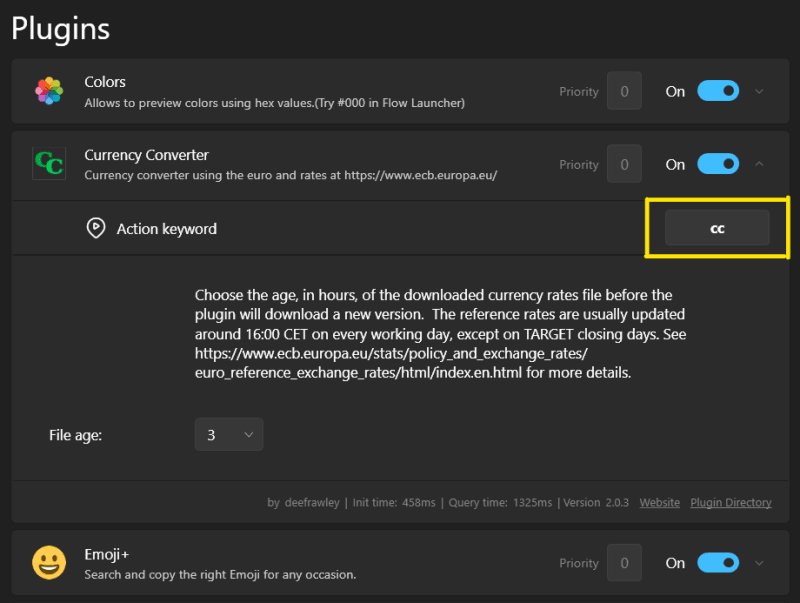
Dưới đây là 15 thủ thuật và mẹo để sử dụng trình khởi chạy luồng và tăng năng suất
- Máy tính
- Công cụ chuyển đổi tiền tệ
- Dấu trang trình duyệt
- Lịch sử clipboard
- Lệnh shell
- Tìm IP mạng của bạn
- Trình quản lý plugin
- Quản lý nhiệm vụ TODO
- URL tìm kiếm
- Tìm kiếm tệp và thư mục cục bộ
- Tìm kiếm trên Google
- YouTube, Twitter, Wikipedia và nhiều tìm kiếm khác.
- Tìm kiếm không gian làm việc khái niệm
- Không gian làm việc VS code
- Trình khởi chạy nhanh GitHub
- Tìm kiếm của Google cộng với
- Tìm kiếm trên web
1. Máy tính
Bạn có thể chỉ cần tìm kiếm số và bắt đầu tính toán của mình.
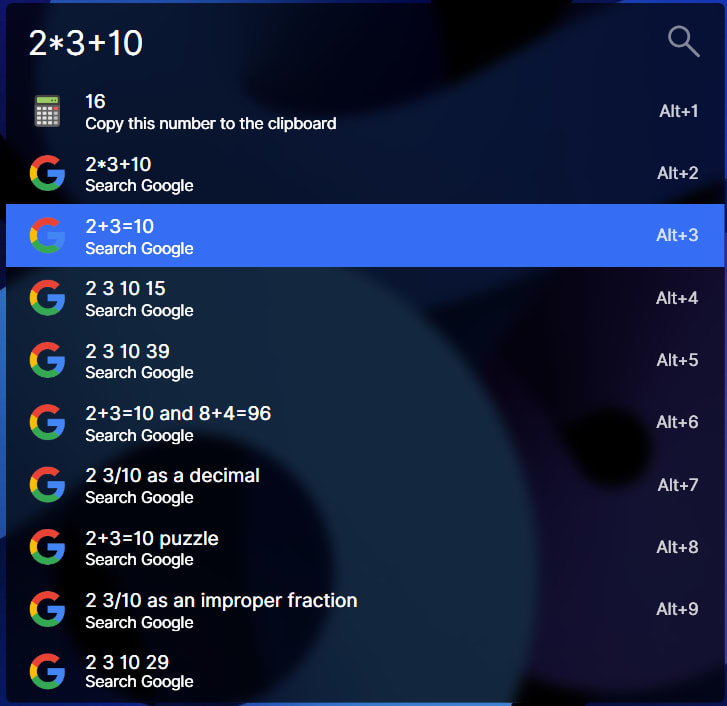
2. Công cụ chuyển đổi tiền tệ
Bạn có thể thêm phím tắt của mình như cc làm công cụ chuyển đổi tiền tệ. Sau đó, bạn có thể tìm kiếm như cú pháp này
<shortcut> {number} <1st currency> <2nd currency>

3. Dấu trang trình duyệt
Sau phím tắt như viết tắt của dấu trang, sau đó bạn có thể tìm kiếm bất kỳ dấu trang nào Và nó sẽ bật lên một số kết quả từ dấu trang trình duyệt của bạn.b

4. Lịch sử clipboard
Chỉ cần nhấn ch (lịch sử khay nhớ tạm), bạn có thể hiển thị nội dung được sao chép gần đây của mình.
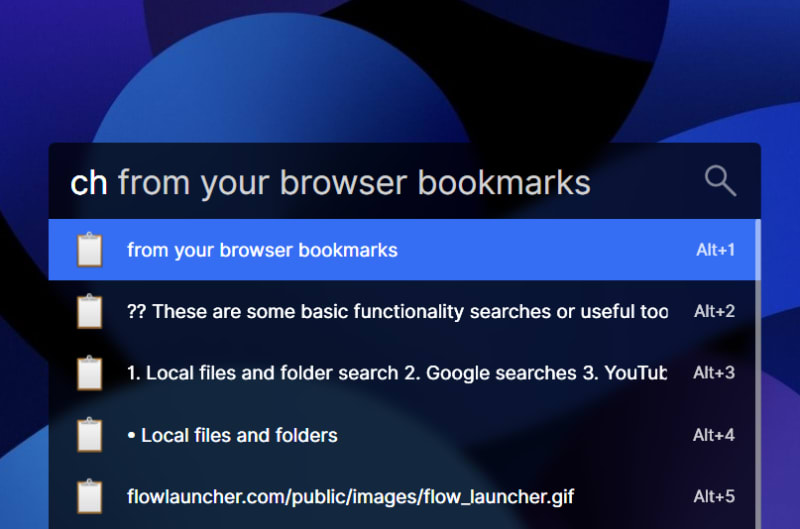
5. Lệnh Shell
Chỉ cần nhấn Bạn có thể thực hiện các lệnh nhắc lệnh của mình. Ngoài ra, bạn có thể mở thực thi shell này bằng cách nhấn “Windows + R”.>
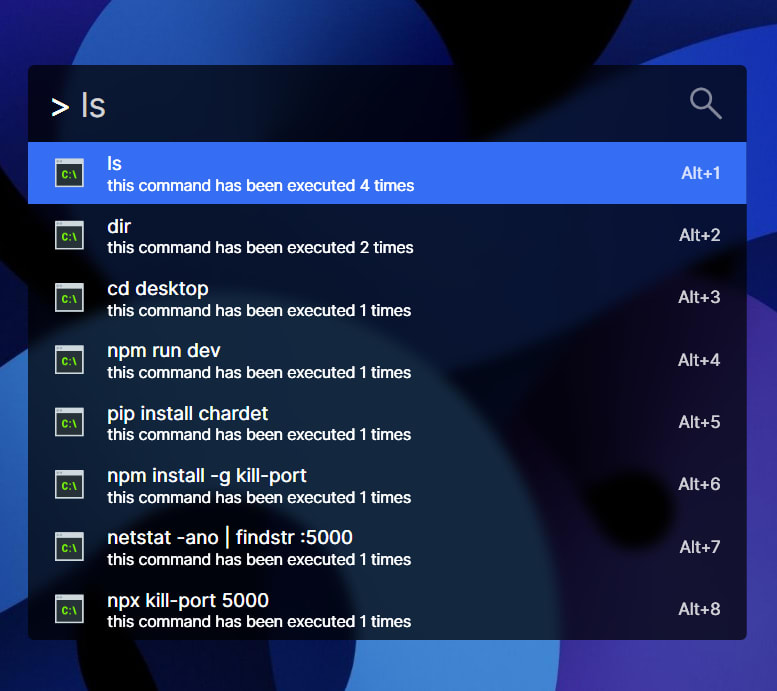
6. Tìm địa chỉ IP mạng của bạn
Tôi đã đặt phím tắt IP trong cài đặt chung của Trình khởi chạy luồng. Sau khi nhấn IP, tôi có thể thấy Địa chỉ IP của mình với mạng được kết nối.
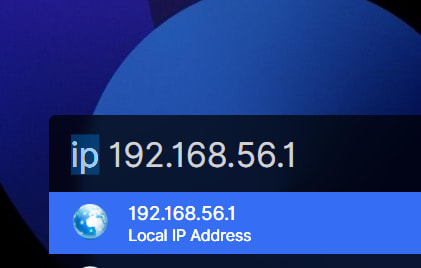
7. Trình quản lý Plugin
Bằng cách nhấn “PM” , bạn có thể cài đặt, gỡ cài đặt và cập nhật bất kỳ plugin nào
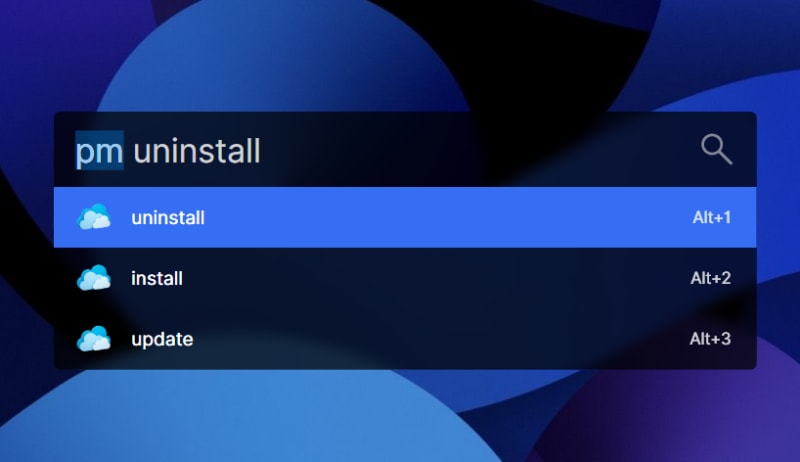
8. Quản lý nhiệm vụ TODO
Bạn có thể quản lý danh sách việc cần làm của mình bên trong Trình khởi chạy luồng.
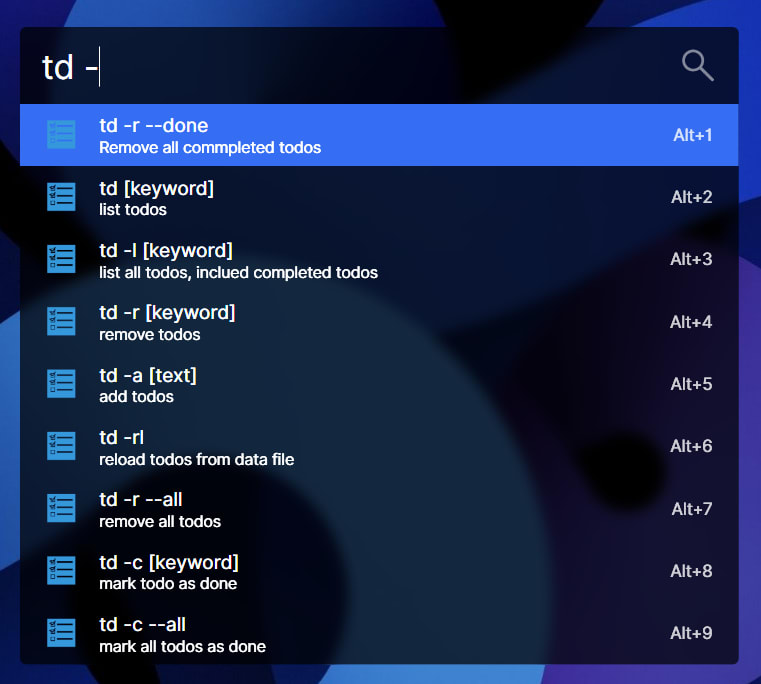
10. URL tìm kiếm
Bạn có thể tìm kiếm URL bằng cách dán chúng vào thanh tìm kiếm.
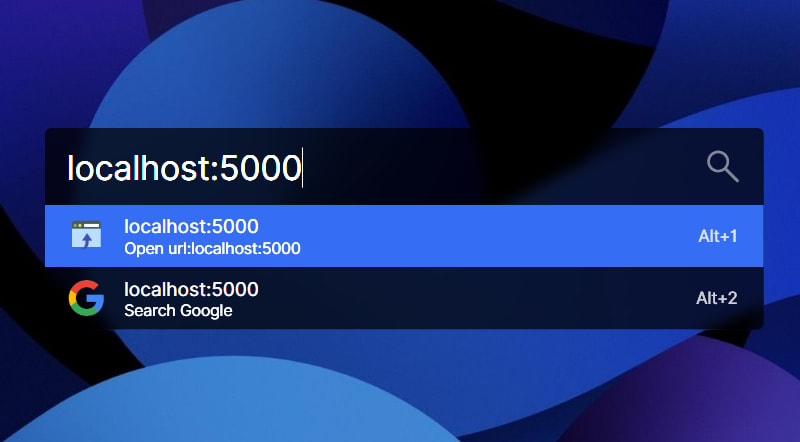
11. Tìm kiếm tệp và thư mục
Bạn có thể trực tiếp tìm kiếm tên tệp hoặc thư mục trong thanh tìm kiếm.
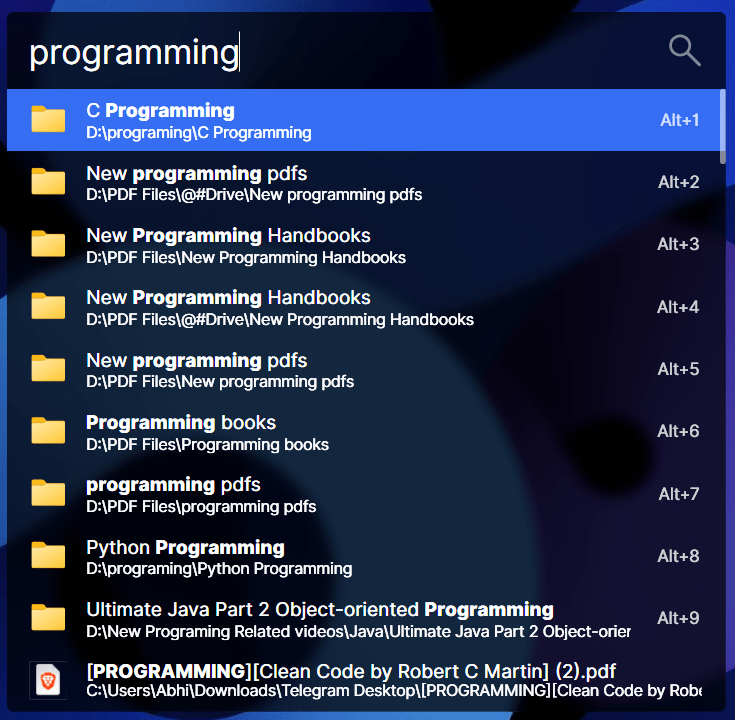
12. Tìm kiếm trên Google
Nếu trình khởi chạy luồng không tìm thấy bất kỳ truy vấn tìm kiếm nào từ các tệp, thư mục hoặc cài đặt hệ thống cục bộ của bạn hoặc một nơi nào khác, thì trình khởi chạy luồng sẽ hiển thị tùy chọn để tìm kiếm trong Google.
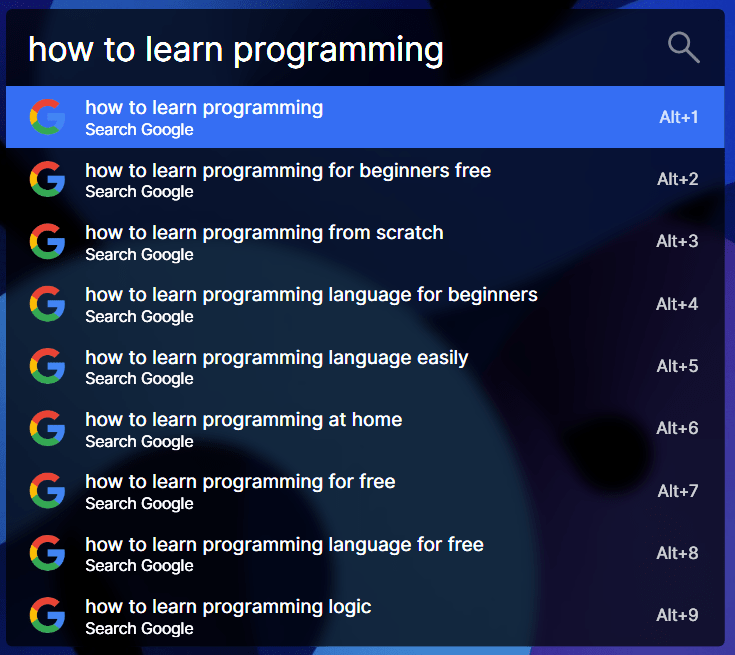
13. Tìm kiếm YouTube, GitHub và Wikipedia
Có một trang web phổ biến để tìm kiếm trực tiếp bằng cách gõ từ khóa của trang web đó. → Trong phần plugin của cài đặt Trình khởi chạy luồng, bạn có thể tùy chỉnh nó theo nhu cầu của mình và bạn cũng có thể thêm của riêng mình.
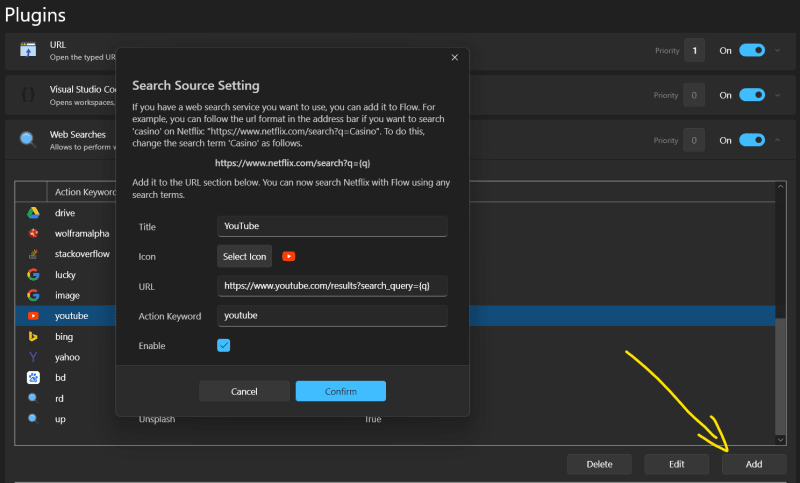
14. Tìm kiếm không gian làm việc khái niệm
Sử dụng Trình khởi chạy luồng, bạn có thể tìm kiếm trực tiếp từ không gian làm việc khái niệm của mình. → Để làm điều đó, bạn phải tạo mã thông báo truy cập cho tài khoản của mình từ việc tích hợp ứng dụng. Tạo mã thông báo tích hợp mới từ đây.
Sau khi tạo mã thông báo truy cập, Bạn phải thêm vào plugin khái niệm. Thêm khái niệm của bạn và đặt từ khóa như “n” hoặc bất kỳ từ khóa nào khác mà bạn muốn đặt. Đừng quên chia sẻ trang không gian làm việc khái niệm của bạn hoặc truy cập vào các mã thông báo đã tạo như hình dưới đây.
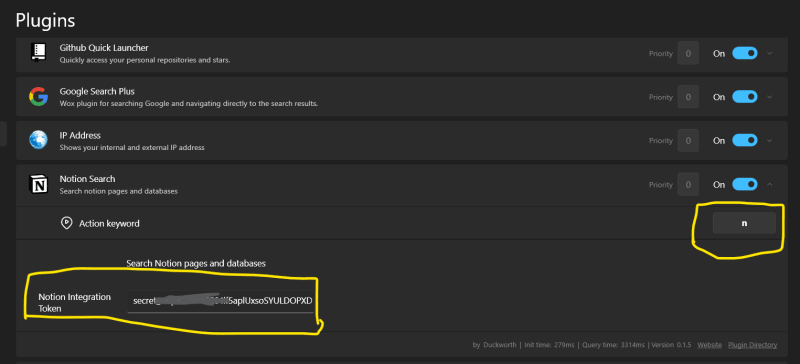
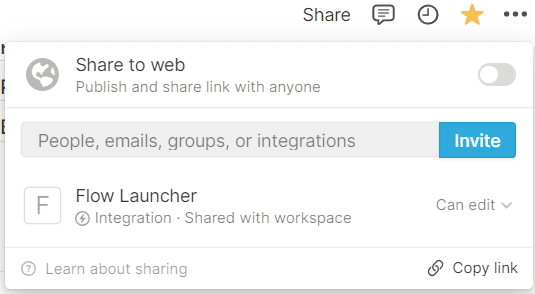
15. Không gian làm việc VS code
Chỉ cần nhấn hoặc mặc định: Bạn có thể tìm kiếm không gian làm việc đã mở gần đây nhất của mình. → Tôi đã đặt để tìm kiếm không gian làm việc của vs code. Bạn có thể tùy chỉnh của mình./{/